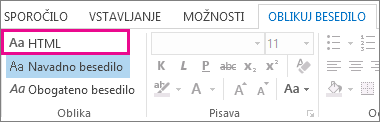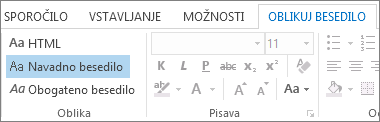Obliko zapisa sporočila lahko spremenite, ko odgovorite nanj ali ga posredujete. Če vam nekdo na primer pošlje sporočilo z navadnim besedilom, lahko na to sporočilo odgovorite ali ga posredujete naprej v obliki HTML ali v obliki obogatenega besedila.
Način, kako je sporočilo prikazano prejemniku, je odvisen od e-poštnega programa. Če je prejemnikov e-poštni program na primer nastavljen za pretvorbo sporočil, je sporočilo, ki ste ga poslali, oblikovano kot HTML, mogoče pretvoriti v navadno besedilo.
Spodaj izberite možnost zavihka za različico Outlooka, ki jo uporabljate. Katero različico Outlooka imam?
Opomba: Če koraki v tem zavihku »Nov Outlook « ne delujejo, morda še ne uporabljate novega Outlooka za Windows. Izberite zavihek Klasični Outlook in namesto tega upoštevajte ta navodila.
Novi Outlook izberete dve obliki zapisa sporočila. Izberete lahko želeno obliko zapisa, odvisno od tega, ali ste v telo sporočila vključili krepko ali ležeče besedilo, barve, oznake ali slike.
V tem članku:
Spreminjanje oblike odgovora ali posredovanega sporočila | Spreminjanje oblike novih sporočil | Spreminjanje oblike zapisa vseh sporočil
Vsaka oblika zapisa sporočila ima različne prednosti.
HTML
To je privzeta oblika zapisa sporočila vnovi Outlook. HTML je poleg tega najbolj primerna oblika zapisa, ko želite ustvariti sporočila, ki so videti kot standardni dokumenti z različnimi pisavami, barvami ter z označenimi in oštevilčenimi seznami, in ko želite v sporočilu pokazati slike.
Golo besedilo
Ta oblika zapisa deluje dobro v vseh e-poštnih programih, ne podpira pa krepkega ali ležečega besedila, barvnih pisav ali drugega oblikovanja besedila. Oblika zapisa navadnega besedila prav tako ne podpira prikaza slik v sporočilu, čeprav lahko slike vključite kot priloge.
Kaj želite narediti?
Spreminjanje oblike zapisa odgovora ali posredovanega sporočila vnovi Outlook
Sporočilo, oblikovano kot HTML, lahko spremenite v navadno besedilo.
-
V sporočilu izberite Odgovori, Odgovori vsem ali Posreduj.
-
Če delate v podoknu za branje, izberite Pojavno okno.
Opomba: Če ne delate v podoknu za branje, vam tega ni treba narediti.
-
V oknu sporočila izberite Možnosti.
-
Izberite Preklopi na navadno besedilo in nato V redu.
Spreminjanje oblike zapisa novega sporočila vnovi Outlook
-
Ustvari sporočilo.
-
Če delate v podoknu za branje, izberite Pojavno okno.
Opomba: Če ne delate v podoknu za branje, vam tega ni treba narediti.
-
V oknu sporočila izberite Možnosti, nato pa izberite Preklopi na golo besedilo.
Spreminjanje oblike zapisa vseh novih sporočil vnovi Outlook
-
Na vrhu strani izberite Nastavitve.
-
Izberite Pošta, nato Compose in odgovori.
-
V razdelku Oblika zapisa sporočila lahko izberete, da želite Compose v obliki HTML ali navadnem besedilu in nato Shrani.
Vodena podpora v brskalniku lahko zagotovi digitalne rešitve za težave z Officeom
Klasična Outlook ponuja tri možnosti oblike sporočila. Izberete lahko želeno obliko zapisa, odvisno od tega, ali ste v telo sporočila vključili krepko ali ležeče besedilo, barve, oznake ali slike.
V tem članku:
Spreminjanje oblike odgovora ali posredovanega sporočila | Spreminjanje oblike novega sporočila | Spreminjanje oblike zapisa vseh sporočil
Vsaka oblika zapisa sporočila ima različne prednosti.
HTML
To je privzeta oblika zapisa sporočila v klasičniOutlook. HTML je poleg tega najbolj primerna oblika zapisa, ko želite ustvariti sporočila, ki so videti kot standardni dokumenti z različnimi pisavami, barvami ter z označenimi in oštevilčenimi seznami, in ko želite v sporočilu pokazati slike.
Golo besedilo
Ta oblika zapisa deluje dobro v vseh e-poštnih programih, ne podpira pa krepkega ali ležečega besedila, barvnih pisav ali drugega oblikovanja besedila. Oblika zapisa navadnega besedila prav tako ne podpira prikaza slik v sporočilu, čeprav lahko slike vključite kot priloge.
Obogateno besedilo
Pomembno: Oblika zapisa HTML je trenutna privzeta oblika zapisa za sestavljanje v Outlooku. Obogateno besedilo je starejša oblika zapisa in ne načrtujemo, da bi jo izboljšali. V tem smislu uporaba obogatenega besedila v šifriranih sporočilih ni priporočljiva in bo nagnjena k težavam s pretvorbo.
Obogateno besedilo (RTF) je Microsoftova oblika zapisa, ki jo podpirajo le te e-poštne aplikacije:
-
Odjemalec Microsoft Exchange, različici 4.0 in 5.0
-
KlasičnaOutlook
Obogateno besedilo lahko uporabite za pošiljanje sporočil znotraj organizacije, ki uporablja Microsoft Exchange, vendar priporočamo, da uporabite obliko zapisa HTML. Pravzaprav, ko sporočilo v obliki obogatenega besedila pošljete osebi zunaj organizacije, ga Outlook samodejno pretvori v obliko zapisa HTML, tako da sporočilo obdrži oblikovanje in priloge. Outlook prav tako samodejno oblikuje sporočila z gumbi za glasovanje, zahteve za opravila in povabila na srečanja pa pretvori v obliko zapisa iCalendar.
Pri obogatenem besedilu lahko oblikujete besedilo z vrstičnimi oznakami, poravnate besedilo ter uporabite druge možnosti, vključno z dodajanjem povezanih predmetov. Priloge v sporočilu z obogatenim besedilom so prikazane kot ikone v telesu sporočila. V sporočilih HTML pa so priloge prikazane pod glavo z zadevo sporočila.
Opomba: Sporočila RTF, šifrirana z nalepkami, imajo omejitve in so lahko nagnjena k težavam pri pretvorbi.
Kaj želite narediti?
Spreminjanje oblike zapisa odgovora ali posredovanega sporočila v klasičnem Outlooku
Sporočilo z navadnim besedilom lahko spremenite v sporočilo HTML.
-
V sporočilu izberite Odgovori, Odgovori vsem ali Posreduj.
-
Če delate v podoknu za branje, izberite Pojavno okno.
Opomba: Če ne delate v podoknu za branje, vam tega ni treba narediti.
-
V oknu sporočila izberite Oblikuj besedilo >HTML.
Druge možnosti
-
Če želite sporočilo spremeniti v obogateno besedilo, izberite Obogateno besedilo.
-
Če želite spremeniti sporočilo iz HTML ali oblike obogatenega besedila v navadno besedilo, izberite Navadno besedilo.
Opomba: Če želite vsa e-poštna sporočila brati v navadnem besedilu, so tudi vaši odgovori poslani v navadnem besedilu. Obliko zapisa pa lahko spremenite na ravni posameznega sporočila.
Spreminjanje oblike zapisa novega sporočila v klasičnem Outlooku
-
Ustvari sporočilo.
-
Če delate v podoknu za branje, izberite Pojavno okno.
Opomba: Če ne delate v podoknu za branje, vam tega ni treba narediti.
-
V oknu sporočila izberite Oblikuj besedilo in nato HTML, Navadno besedilo ali Obogateno besedilo.
Spreminjanje oblike zapisa vseh novih sporočil v klasičnem Outlooku
-
Na zavihku Datoteka izberite Možnosti > Pošta.
-
V Compose sporočila na seznamu Compose v tej obliki izberite HTML, Navadno besedilo ali Obogateno besedilo in nato V redu.